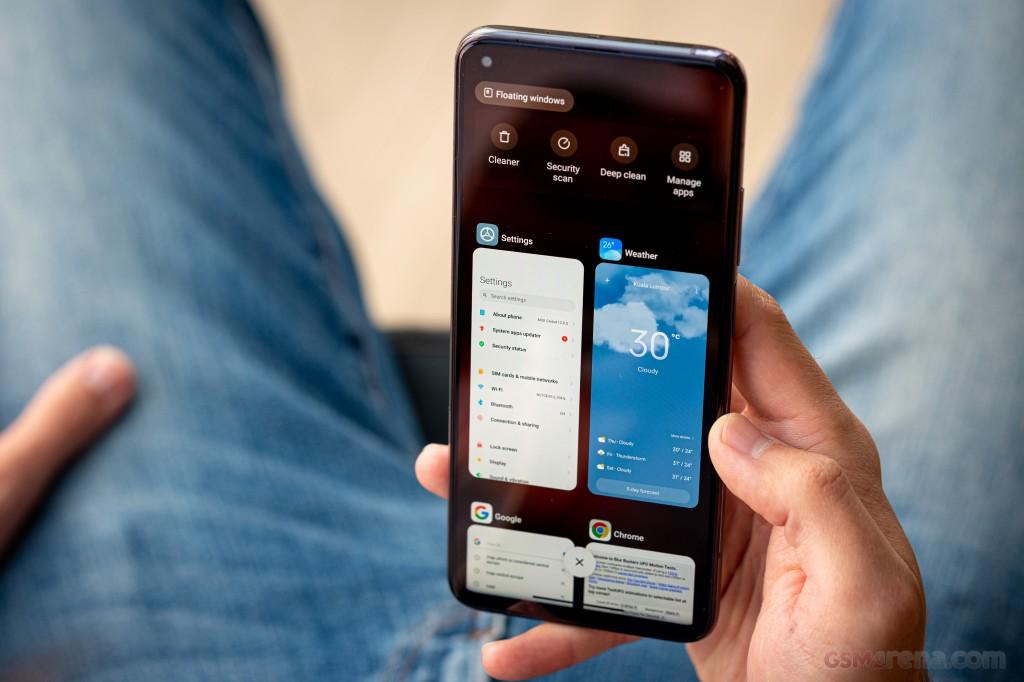
- Uw Google Chrome-app kan worden gebruikt om uw wachtwoorden op een Android-telefoon of -tablet op te slaan.
- Je hebt ook toegang tot de wachtwoorden die zijn opgeslagen in de Google Chrome-app op een Mac of pc, omdat de app is gekoppeld aan je Google-account.
- Alle wachtwoorden die op uw Android-telefoon zijn opgeslagen, kunnen ook worden verwijderd met de Chrome-app.
Voorheen moest je bij het internetten elk wachtwoord apart onthouden en handmatig intypen.
Gelukkig hebben we tegenwoordig wachtwoordmanagers. U kunt zich bij de meeste websites aanmelden zonder iets te typen door gebruik te maken van wachtwoordbeheerders, die al uw wachtwoorden bijhouden en u in staat stellen ze op elk gewenst moment te bekijken.
Uw Android-telefoon heeft een ingebouwde wachtwoordbeheerder die alle wachtwoorden bijhoudt die u gebruikt met de Google Chrome-app als deze is verbonden met een Google-account.
Elke computer waarop Google Chrome is aangesloten op dat Google-account, kan dezelfde wachtwoorden gebruiken.
De onderstaande stappen kunnen worden gebruikt om de wachtwoorden die op uw Android-apparaat zijn opgeslagen, te vinden, te exporteren en zelfs te verwijderen.
Opgeslagen wachtwoorden vinden op uw Android-telefoon
- Open de Google Chrome-browser op uw Android-telefoon en tik op de drie stippen in de rechterbovenhoek. Deze drie stippen kunnen in plaats daarvan in de benedenhoek van sommige apparaten verschijnen.
- Klik op "Instellingen" in het pop-upmenu.
- Selecteer "Wachtwoorden" in het menu dat verschijnt. Mogelijk is uw wachtwoord of een gezichts- of aanraakscan vereist.
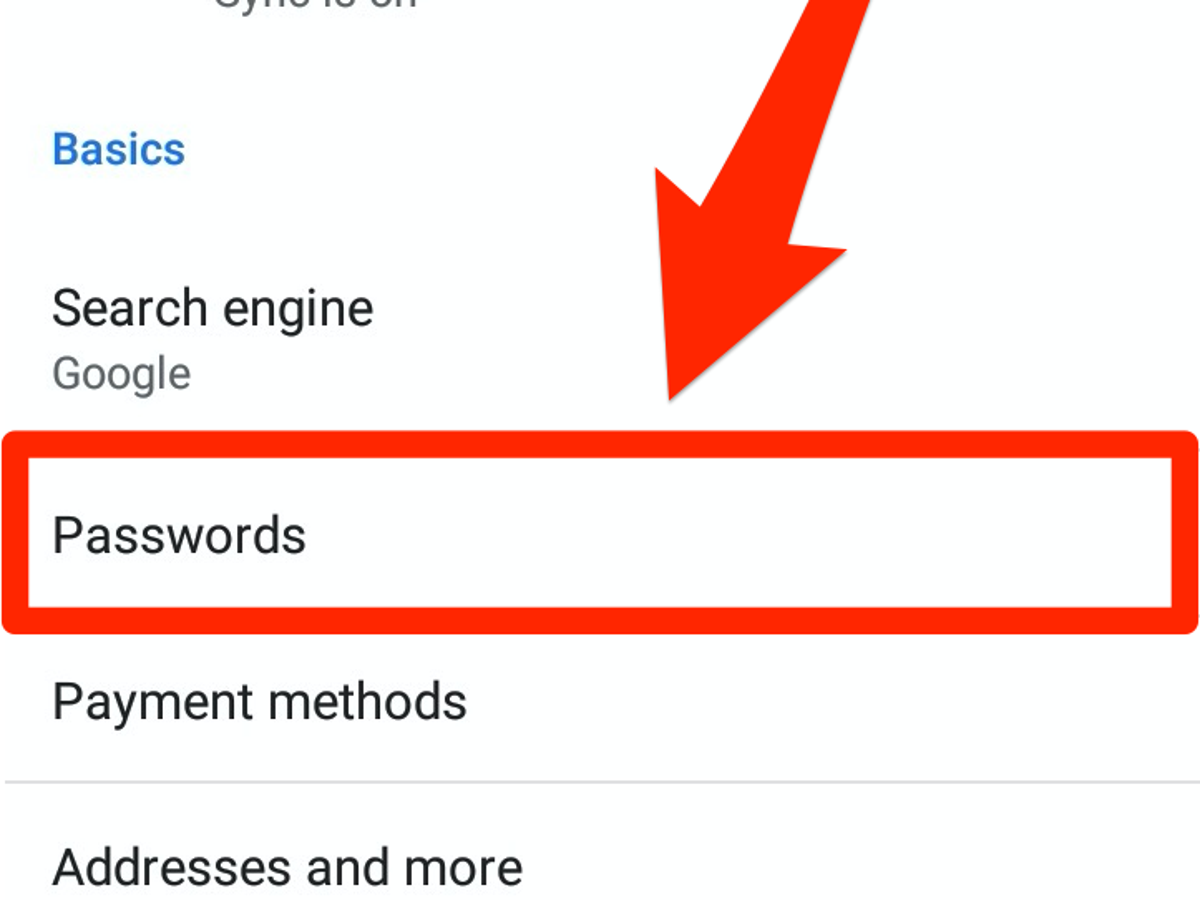
- U krijgt een lange lijst met websites te zien, die allemaal een gebruikersnaam en wachtwoord hebben opgeslagen. Tik op de website waarvoor je je wachtwoord wilt opzoeken en tik vervolgens op het oogpictogram om te zien wat het is.
- Tik op het pictogram ernaast dat lijkt op twee gestapelde vierkanten om het wachtwoord te kopiëren zodat je het ergens anders kunt plakken, zoals een e-mail of een notitie. Hierdoor wordt het wachtwoord gekopieerd naar het klembord van uw telefoon.
- Het wachtwoord kan worden verwijderd door op het prullenbakpictogram boven aan het scherm te tikken.
Veelgestelde vragen over het vinden van opgeslagen Android-wachtwoorden
Hoe kan ik de wachtwoorden van mijn telefoon exporteren?
Door naar de pagina Instellingen> Wachtwoorden te gaan en het pictogram met drie verticale stippen in de rechterbovenhoek van het scherm te selecteren, kunt u dat doen. Selecteer uw voorkeursmethode na het selecteren van Wachtwoorden exporteren. Al uw wachtwoorden worden opgeslagen in een onbeveiligd tekstbestand, dus pas op. Zorg er dus voor dat het op een veilige plek staat.
Hoe kan ik mijn opgeslagen wifi-wachtwoord bekijken op mijn Android-apparaat?
Navigeer naar uw draadless het beheerderspaneel van de router. Ga nu naar de pagina "Instellingen". U kunt uw Wi-Fi-wachtwoord bekijken door naar de "Wireless" instellingenpagina en selecteer de "Wireless Beveiligings optie.
Waar worden Android-telefoon- en app-wachtwoorden opgeslagen?
De browser zelf bevat een kopie van de app-wachtwoorden. Omdat ze veilig en gecodeerd zijn, hebt u een browser nodig om ze te openen. Sommige browsers slaan de versleutelde wachtwoorden online op, terwijl andere ze opslaan in de opslag van uw apparaat.
Alstublieft laat een nuttig geef commentaar met je mening, deel dit dan op je Facebook-groep (en) die dit nuttig zouden vinden en laten we samen de vruchten plukken. Bedankt voor het delen en aardig zijn!
Disclosure: Deze pagina kan links bevatten naar externe sites voor producten die we geweldig vinden en die we van harte aanbevelen. Als u producten koopt die we aanbevelen, kunnen we een verwijzingsvergoeding verdienen. Dergelijke vergoedingen hebben geen invloed op onze aanbevelingen en we accepteren geen betalingen voor positieve beoordelingen.


